最も人気のある無料のオープンソース写真編集ソフトウェアGIMPの最新バージョンは、かなりの数の人々を苛立たせているいくつかの変更をもたらしました。
通常のコンピューターユーザーのほとんどは、ショートカットCtrl+Sを使用して作業を保存することに慣れています。 Ctrl + Sを使用した以前のバージョンのGIMPでは、 JPEGなどのさまざまな形式で保存するオプションが提供されていました。 またはPNG など。ただし、 GIMP 2.8 あなたの仕事を保存するこの人気のある方法を変えました。ここで、 Ctrl + Sを押すと 作業内容を保存するために表示されるのは、画像を XCFに保存するオプションだけです。 、 bzip またはgzip アーカイブファイル。
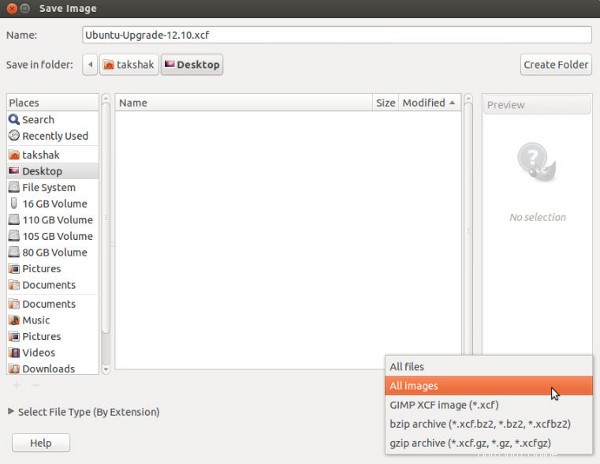
作品をJEPGまたはPNG形式でGIMPに保存するための新しいオプションは何ですか?
作業内容をGPEGまたはPNGまたはその他の一般的な形式で保存するための新しいオプションは、エクスポートです。 Ctl + Shift+Eキーを使用したこれらのファイル 。しかし、これは冗長なステップを1つ追加し、さらに元の作業が保存されずに開いたままになり、後で殺さなければならないため、あまり便利ではありません。デフォルトの方法を変更し始める人もいるかもしれませんが、私にとっては、Ctrl+Sの方がはるかに簡単で
えっ! GIMPでCtrl+Sを使用して、作業をJPEGまたはPNGで保存したい
最愛のCtrl+Sの代わりに新しいCtrl+Shift + Eを使用できない場合は、Ctrl+Sを使用してすべての形式で保存するオプションをGIMPに強制する方法を次に示します。
GIMPを開きます。メニューから、編集->キーボードショートカットに移動します 。
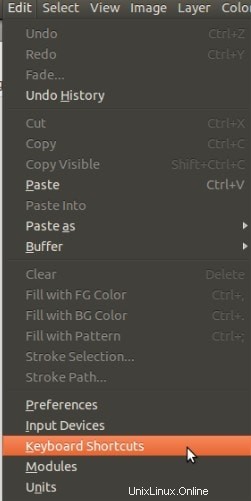
ここで、上書き:を検索します
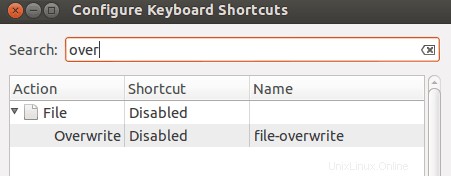
次に、この無効をクリックします 、新しいアクセラレータに変更されます :
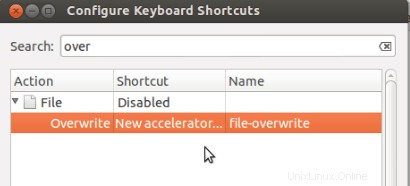
次に、 Ctrl + Sを押します。 このショートカットを割り当てるには:
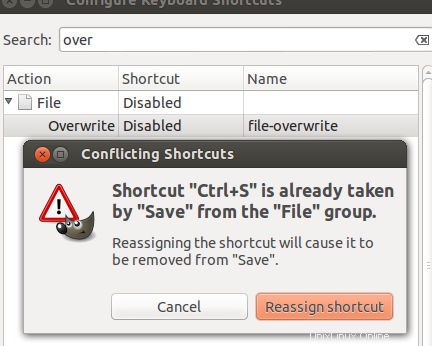
ショートカットの再割り当てをクリックするだけです 保存してください:
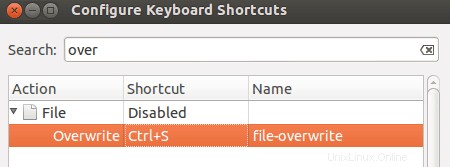
そしてそれだけです。次にCtrl+Sを使用すると、GIMPはファイルをxcfファイルとして保存する代わりに、デフォルトの形式で保存します。お楽しみください:)